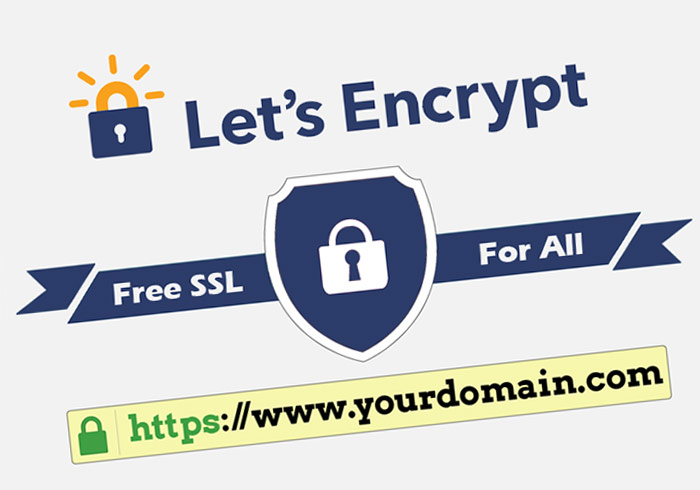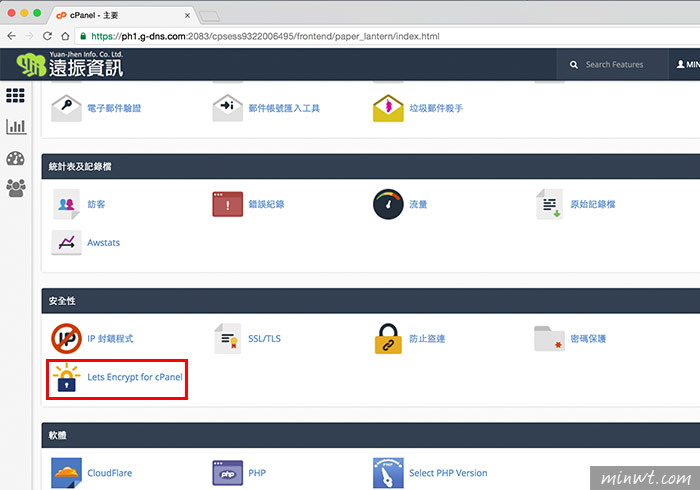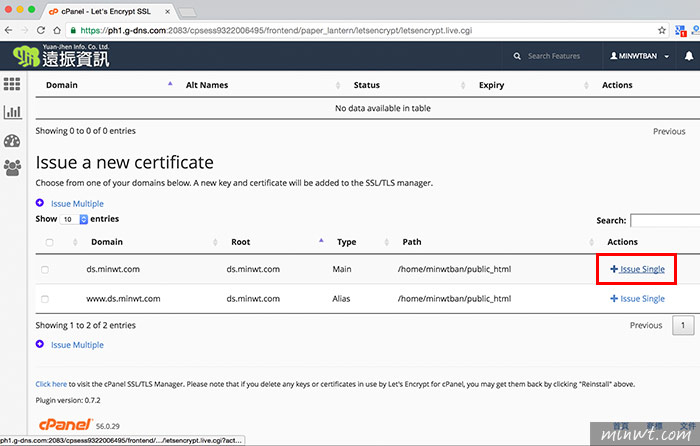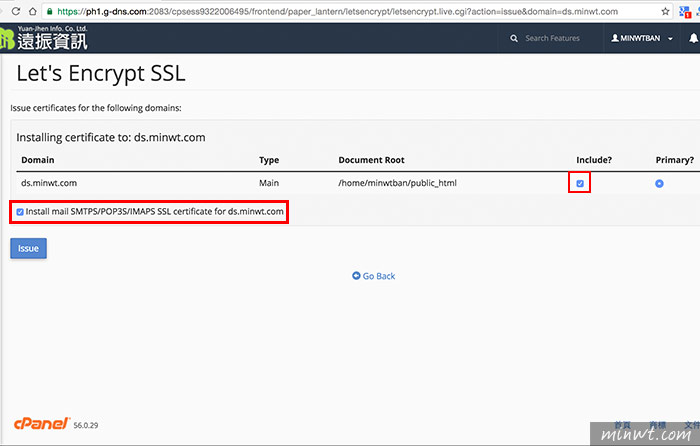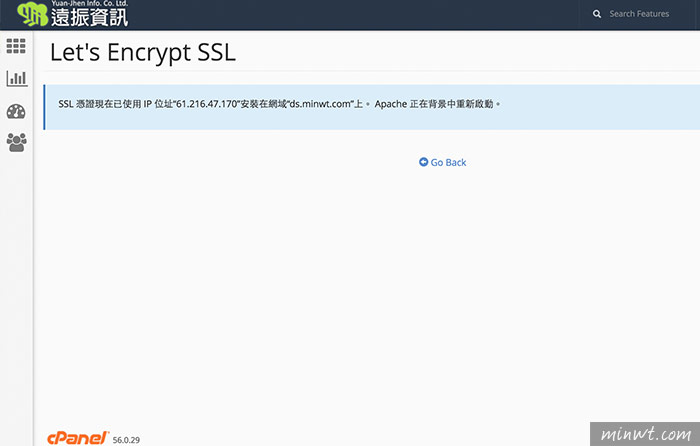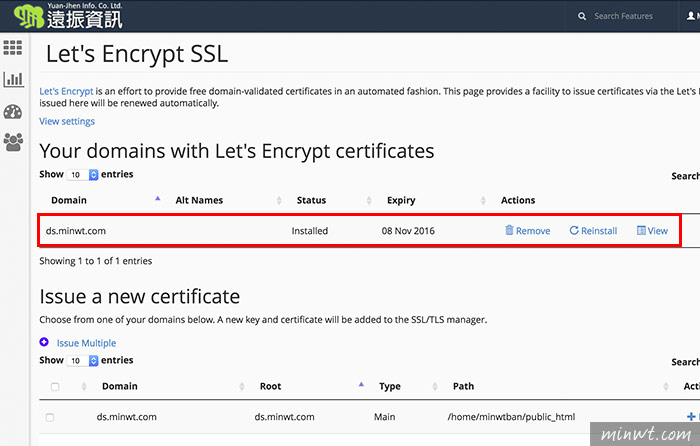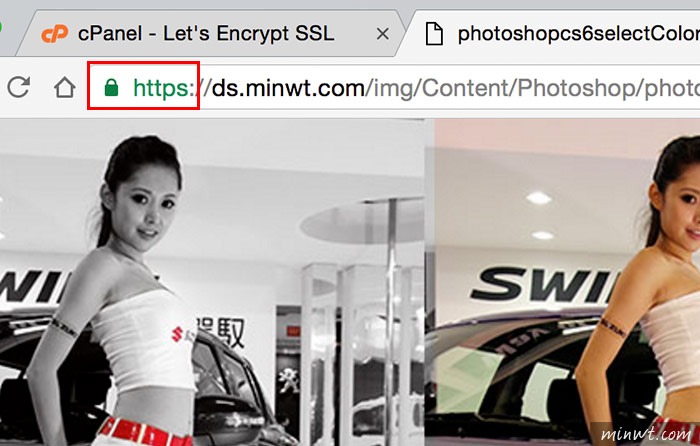為了有助於搜尋排名的提升,現在網站都需加上綠色鎖頭,而這顆綠色鎖頭,則是需要付費的,同時一個綠色鎖頭只能綁定一個域名,若有其它的子域,就得一組一組購買憑證,再加上憑證都以一年為限,因此光憑證就得花費一筆不少的費用,雖然說也有免費的SSL憑證,但免費的憑證在XP下都會出現無法瀏覽網頁的問題,而最近梅干申請了遠振的圖床主機,裡面標榜著免費送SSL加密服務,所以梅干就花了點時間研究,終於也成功的將圖床SSL加密設定完成,同時還會90天自動續約,真是超方便的,結果梅干到糖果主機的cPanel後台,也看到此選項,因此有租虛擬主機的朋友,趕快到你的cPanel後台看到一下,有沒有這選項,有的話立馬啟用,網站立即就升級為SSL加密站台啦!
Step1
首先,進到cPanel後台,點
安全性 /
LetsEncrypt for cPanel選項。
![梅問題-LetsEncrypt免費SSL網站加密,90天憑證自動續約(cpanel設定)]()
Step2
接著對要加密的域名,後方點
+Issue Single。
![梅問題-LetsEncrypt免費SSL網站加密,90天憑證自動續約(cpanel設定)]()
Step3
再把紅色框框的選項都打勾,再按左下的
Issue鈕。
![梅問題-LetsEncrypt免費SSL網站加密,90天憑證自動續約(cpanel設定)]()
Step4
接著系統會重新啟動。
![梅問題-LetsEncrypt免費SSL網站加密,90天憑證自動續約(cpanel設定)]()
Step5
當啟動完畢後,在剛的Let's Encrypt SSL面板中,就會看到,剛所選擇域名已經安裝完成了,是不是超簡單的呀!
![梅問題-LetsEncrypt免費SSL網站加密,90天憑證自動續約(cpanel設定)]()
Step6
立馬來試試看,哈~綠色鎖頭出現啦!
![梅問題-LetsEncrypt免費SSL網站加密,90天憑證自動續約(cpanel設定)]()